Windows 10 の古い ISO バージョンをダウンロードする方法
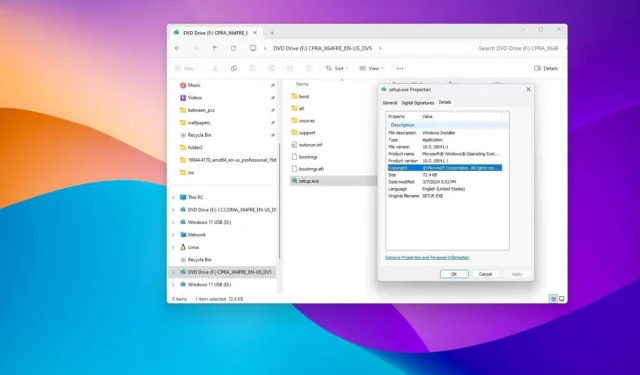
- Windows 10 の古い ISO ファイルをダウンロードするには、UUP Dump を開き、Windows 10 のバージョンを選択し、スクリプトをダウンロードして実行して ISO のカスタム バージョンを作成し、Rufus ツールを使用して USB ブート可能メディアを作成します。
Microsoft サポート Web サイトから Windows 10 をインストールするための ISO ファイルをダウンロードできますが、Web サイトには古いバージョンを選択するオプションがないため、最新バージョンのみをダウンロードできます。ただし、誤ってデバイスをアップグレードした場合、新しいバージョンとの互換性の問題が発生している場合、または最新のリリースが気に入らない場合は、UUP ダンプ Web サイトを使用して Windows 10 の古いバージョンをダウンロードできます。
「UUP ダンプ」は、パブリック プレビューや一部の安定リリースから Windows のカスタム ISO ファイルを作成できる、Microsoft 以外の Web サイトです。このツールは、Microsoft サーバーからビルドをダウンロードし、非公式の ISO ファイルを作成するためのツールとスクリプトのコレクションです。
この記事の執筆時点では、バージョン 1809、21H2、および現在の 22H2 を含む、Windows 10の古いバージョンの ISO ファイルをダウンロードできます。
以前は、Rufus ツールには、ユーザーがオペレーティング システムの古いバージョンをダウンロードできるようにするスクリプトが含まれていましたが、それ以降、このツールは最新バージョンの Windows のみを提供するように更新されました。ただし、Windows 10 ISO ファイルをダウンロードしたら、Rufus ツールを使用して USB ブート可能メディアを作成できます。
このガイドでは、UUP ダンプ ツールを使用して ISO ファイルをダウンロードし、サポートが終了している場合でも古いバージョンの Windows 10 をインストールするためのメディアを作成する手順を説明します。
Windows 10の古いバージョンをダウンロードする
以前のバージョンの Windows 10 で USB メディアを作成するには、次の手順に従います。
-
Windows 10メニューをクリックし、次の古いバージョンを選択してダウンロードします。
- バージョン 22H2、2022 アップデート (ビルド番号 19045)。
- バージョン 21H2、2021 年 11 月更新 (ビルド番号 19044)。
- バージョン 1809、2018 年 10 月更新 (ビルド番号 17763)。
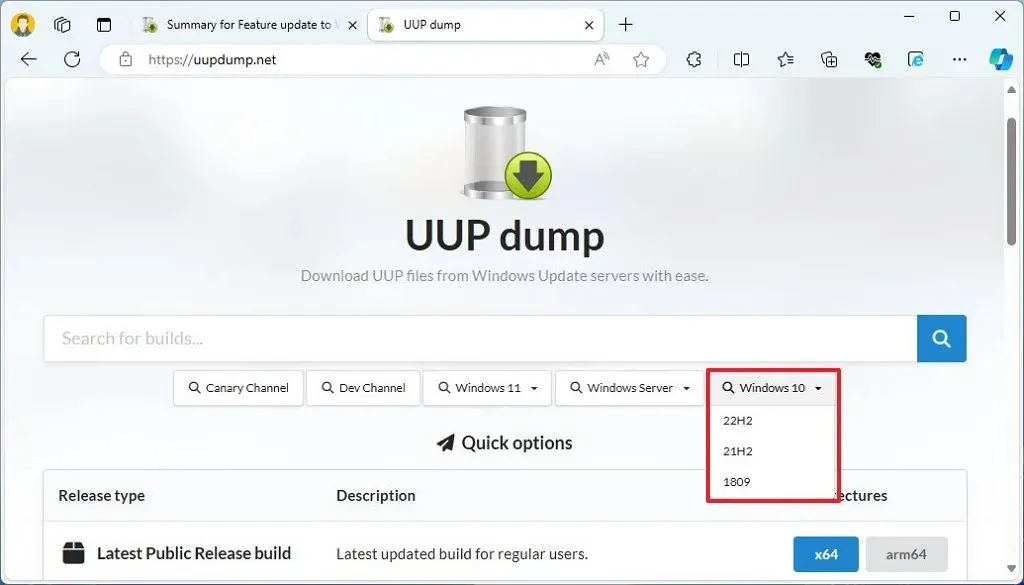
-
「Windows 10 の機能更新プログラム」項目を選択して、最新の (x64) ISO ファイル (例: Windows 10 の機能更新プログラム、バージョン 21H2 (19044.4170) amd64) をダウンロードします。
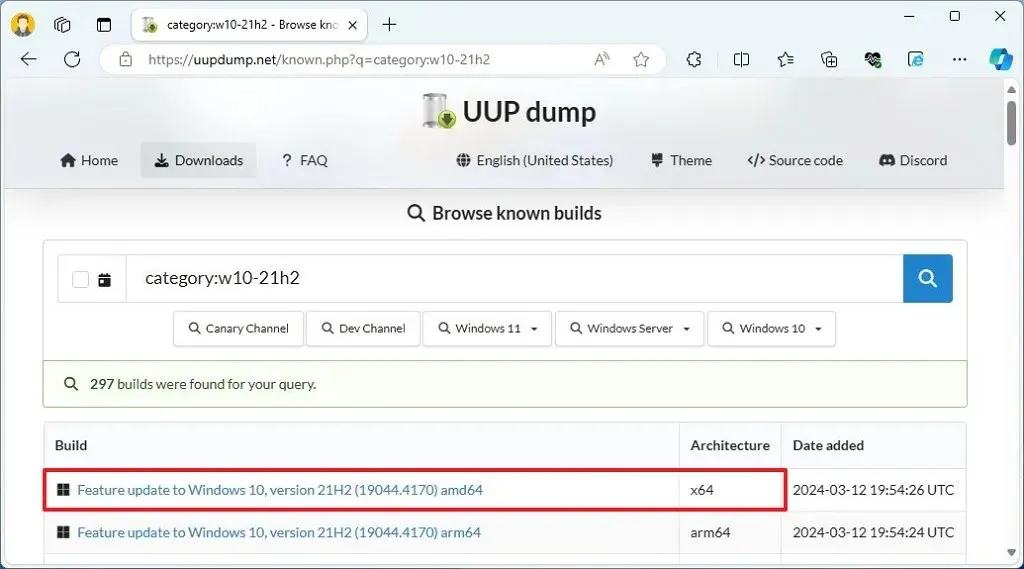
-
「言語」ドロップダウン メニューを使用してインストール言語を選択します。
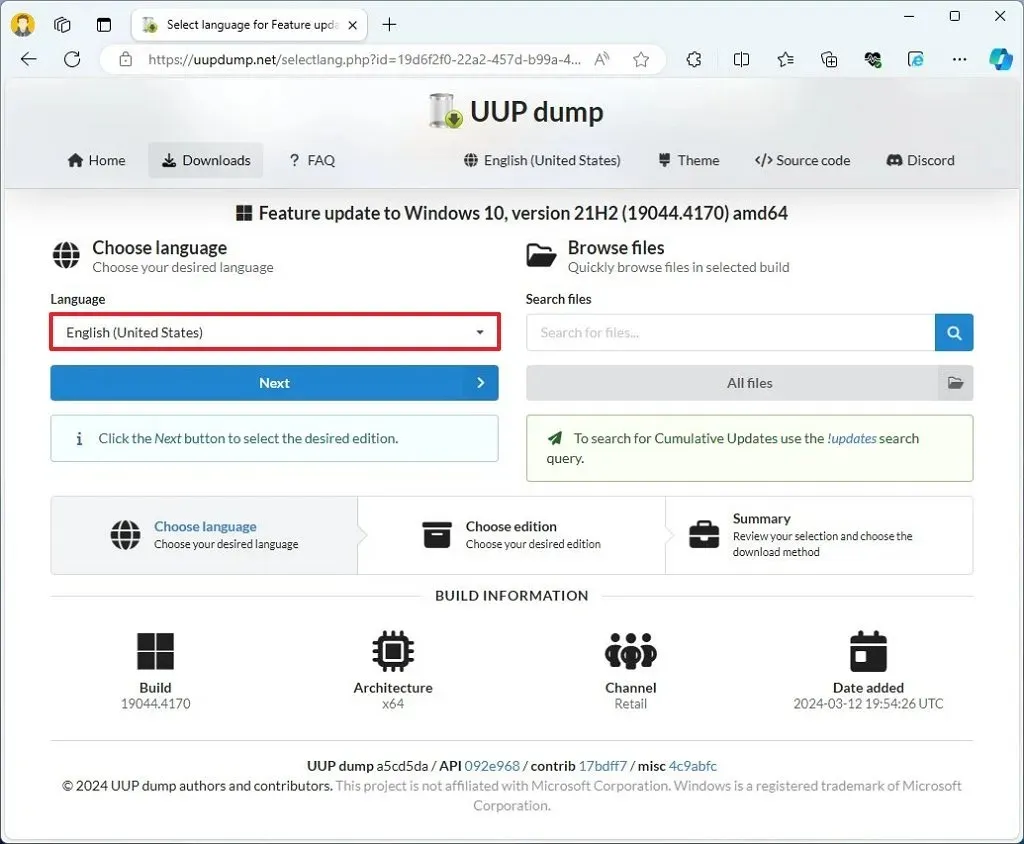
-
「次へ」ボタンをクリックします。
-
Windows 10 ISO ファイルに含めるエディションを選択します。
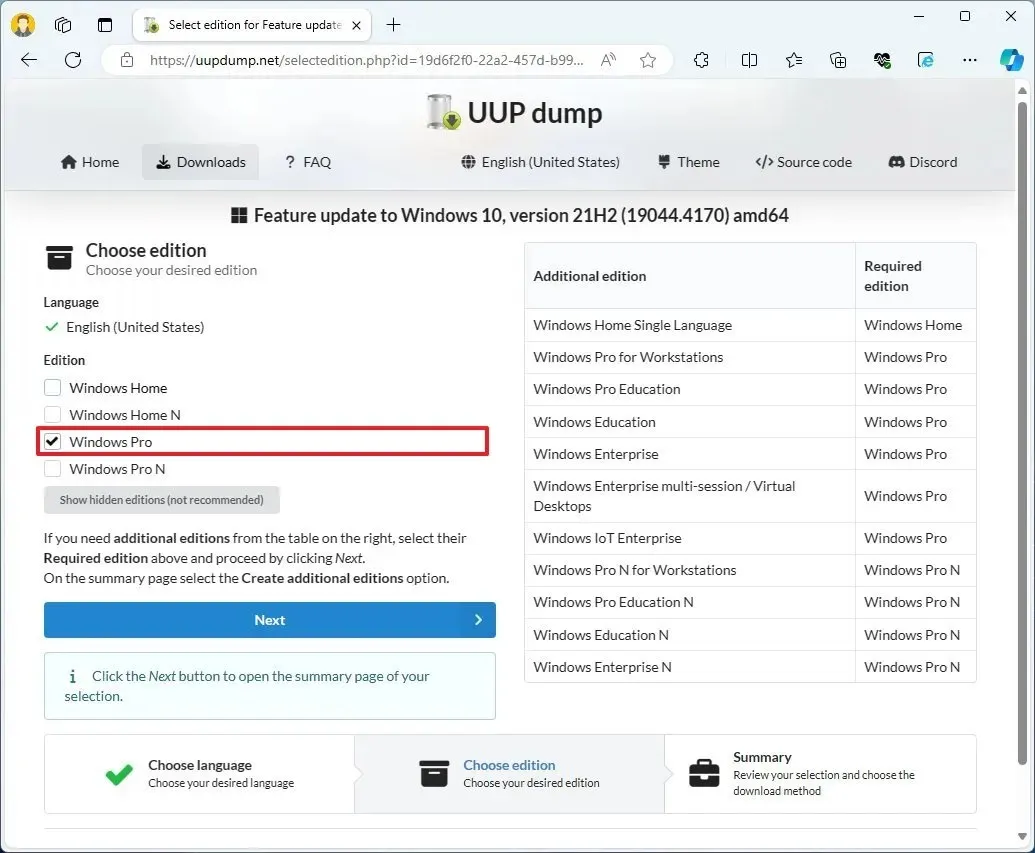
-
「次へ」ボタンをクリックします。
-
「ダウンロードして ISO に変換」オプションを選択します。
-
「更新プログラムを含める(Windows コンバーターのみ)」オプションをオンにします。
クイックノート:これは、Windows 10 の ISO ファイル バージョンを作成するために必要な更新プログラムを統合するオプションです。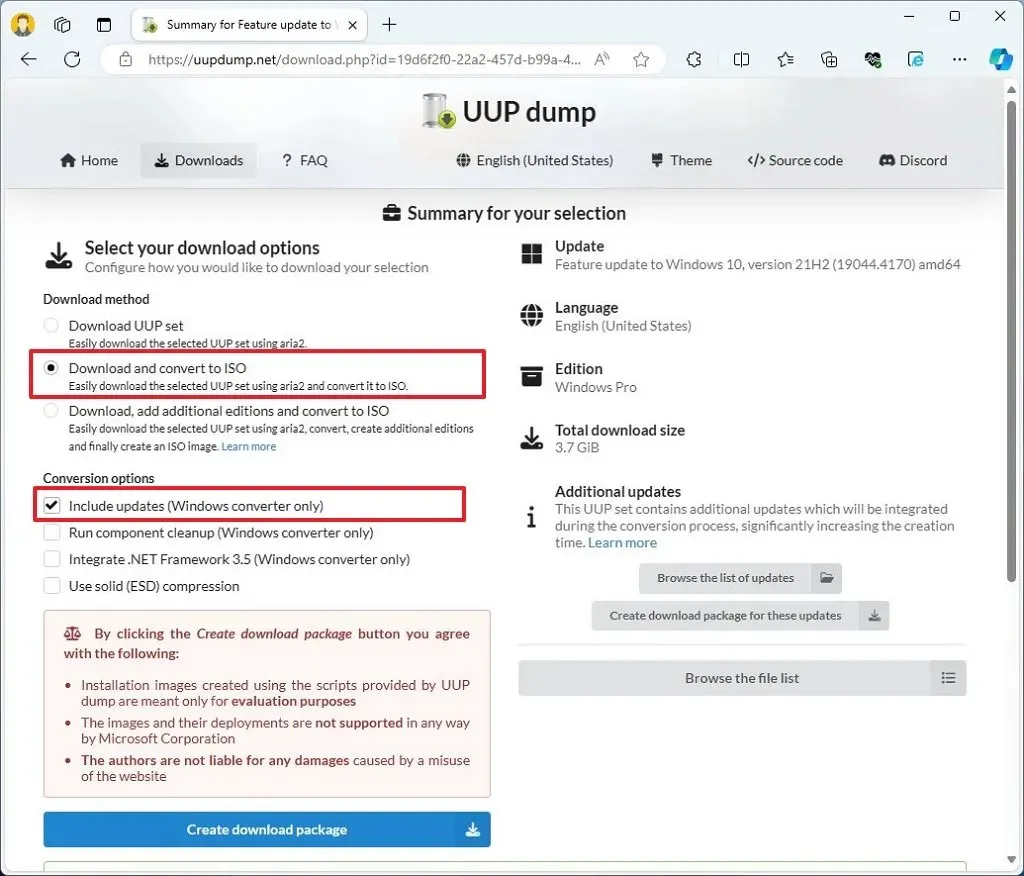
-
「ダウンロード パッケージの作成」ボタンをクリックして、ツールをデバイスに保存します。
-
ファイルエクスプローラーで zip フォルダーを開きます。
-
[すべて抽出]ボタンをクリックします。
-
ファイルを抽出する場所を選択します。
-
抽出ボタンをクリックします。
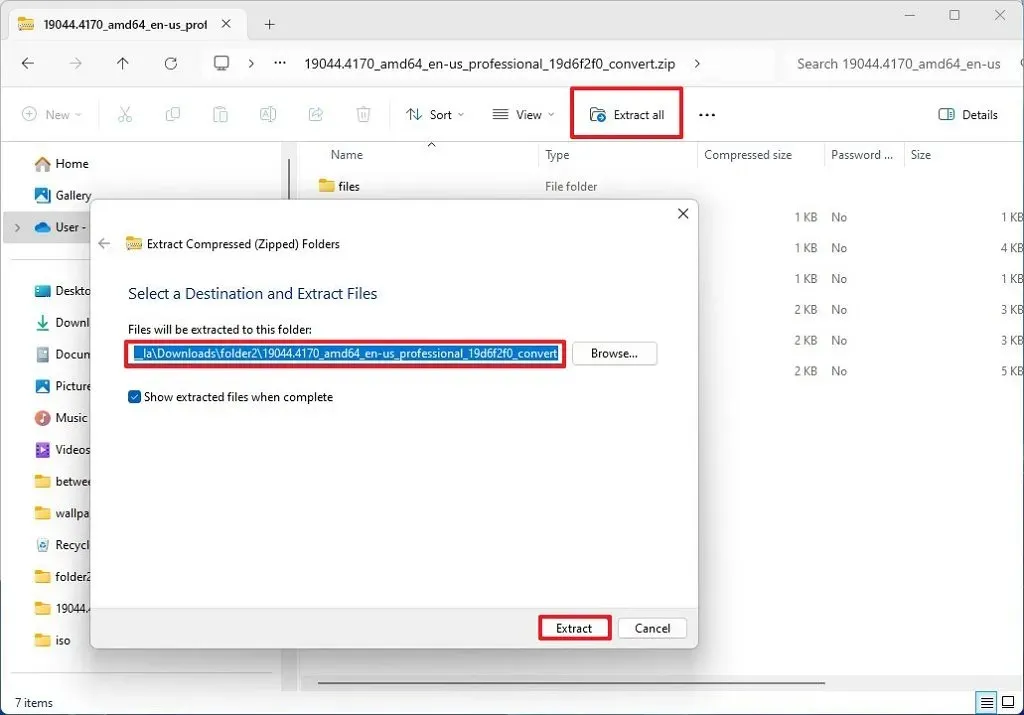
-
uup_download_windows.cmdバッチ ファイルを右クリックし、[管理者として実行]オプションを選択します。
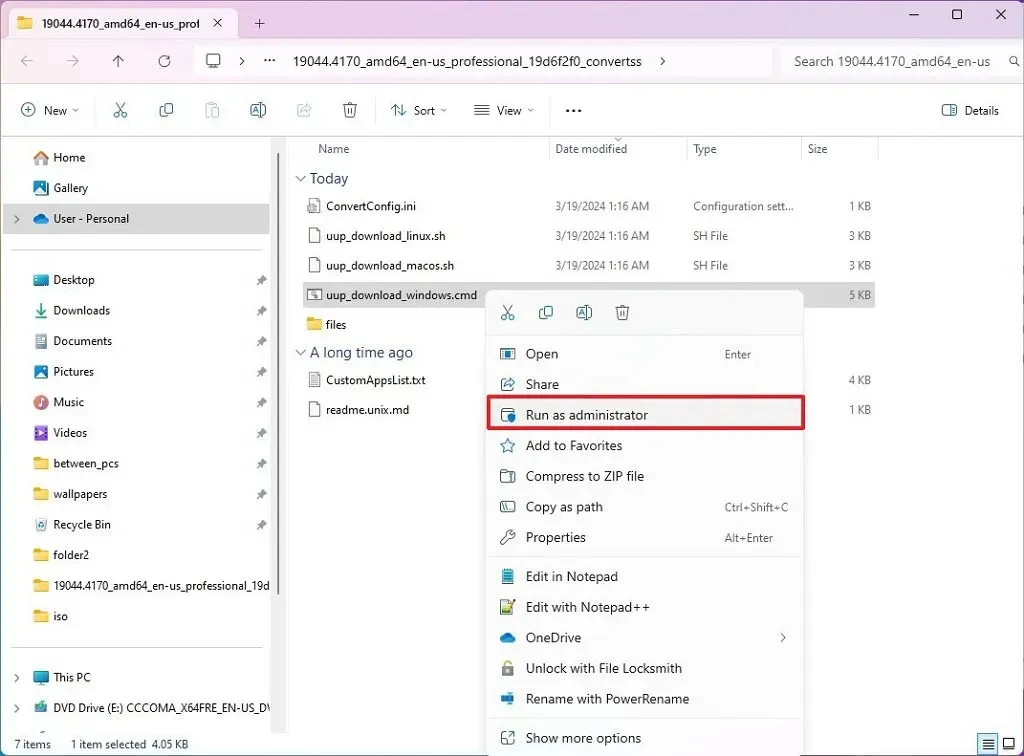
手順を完了すると、アプリケーション スクリプトを抽出したフォルダーに、古いバージョンの Windows 10 の ISO ファイルが保存されます。これで、以下の手順に従って、Rufus を使用してインストール メディアを作成できます。
起動可能なUSBドライブを作成する
古いバージョンの Windows 10 用の USB ブート可能ファイルを作成するには、次の手順に従います。
-
「ダウンロード」セクションのリンクをクリックして、最新バージョンをダウンロードしてください。
-
実行可能ファイルをダブルクリックしてツールを起動します。
-
[選択]ボタンをクリックします。
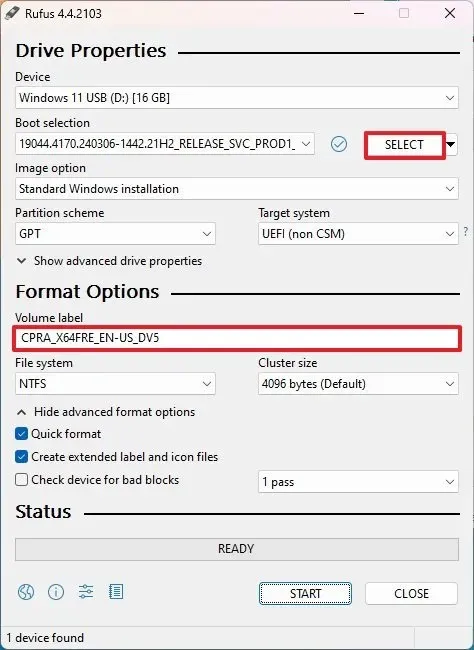
-
Windows 10 ISO ファイルの場所を開きます。
-
ISO ファイルを選択します。
-
[開く]ボタンをクリックします。
-
ダウンロード後はデフォルト設定のまま続行します。
-
(オプション) USB ドライブのわかりやすい名前を確認します。
-
[スタート]ボタンをクリックします。
-
[OK]ボタンをクリックしてカスタマイズ設定をスキップします (該当する場合)。
-
[OK]ボタンをクリックして、USB ドライブのデータの削除を確認します。
手順を完了すると、起動可能な USB フラッシュ ドライブを使用して、クリーン インストールまたはインプレース アップグレード インストールで古いバージョンの Windows 10 をインストールできます。
あるいは、 MSDN (Microsoft Software Developer Network)を通じて以前のバージョンのオペレーティング システムにアクセスできる場合もありますが、有料サブスクリプションが必要になります。
古いバージョンの Windows を探し回ることを避けたい場合は、ISO ファイルが利用可能になったらすぐにダウンロードし、新しいバージョンが利用可能になるたびにオフライン コピーを保存しておくのが最善です。
また、最新バージョンをダウンロードするのではなく、古いバージョンを選択する理由を知ることも興味深いでしょう。以下のコメントであなたの経験を共有してください。
2024 年 3 月 19 日更新: Rufus ではユーザーが古い ISO ファイルをダウンロードできなくなったため、このガイドは代替方法を提供するように更新されました。


コメントを残す